Outils indispensables pour prendre rapidement et simplement votre site en main (une fois qu’il est créé)
Vous pourrez ainsi apporter les modifications que vous jugerez utiles.
Dans un premier temps, vous vous contenterez de modifier uniquement les textes et des images. Par la suite, vous pourrez tenter d’autres modifications. Et en cas de catastrophes, vous pouvez toujours appeler Infologic (contact) ou appeler votre hébergeur qui devrait avoir la dernière version de votre site.
1. Connexion
Tapez sur la ligne URL (1ère ligne) : nom de votre site/wp-admin
exemples :
infologic.site/wp-admin
espace4.ch/wp-admin
Ensuite, entrez sur demande votre adresse de messagerie et votre mot de passe. Vous arriverez sur ce qu’on appelle le Tableau de bord de WordPress.
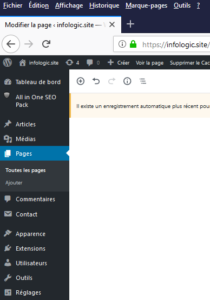
2. Modification
Pour modifier rapidement votre site :
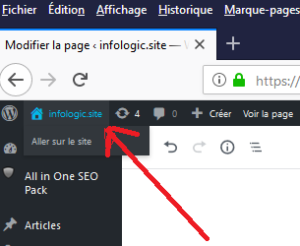
– allez sur la barre latérale noire à gauche (en haut à gauche, cliquez sur le nom de votre site et ensuite juste au-dessous sur « Aller sur le site« ) puis vous vous positionnerez sur la page à modifier.
– cliquez sur « Modifier la page » (barre noire du haut) et modifiez comme vous voulez votre texte.
– n’oubliez pas de cliquer sur « Mettre à jour« , en haut à droite, pour sauver vos modifications.
3. Ajouter des images
Utilisez l’icône « Ajouter un média » sur la barre de menu du haut de la page.
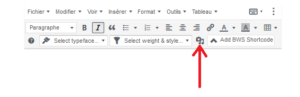
puis téléverser les fichiers, choisir et insérer.
[Il existe des plugins (petites applications) qui vous permettent de réaliser des galeries (v. ci-contre : GrandWP Gallery) ou des carrousels de photos (ci-contre : WonderPlugin Slider). Vous devez ensuite insérer le shortcode à l’endroit voulu. Cela mérite quelques informations supplémentaires… mais vous pouvez consulter la documentation en cliquant sur les liens, la documentation existe en français pour les 2 galeries.]
4. Intégrer des pdf
Il faut commencer par ajouter le pdf dans la bibliothèque de médias. On procède ensuite comme pour une image.
- se placer au « bon » endroit
- ajouter un média
- cliquer sur le fichier pdf choisi
- insérer dans la page
et surtout
- modifier le lien en cliquant sur la « flèche » puis sur la « roue » pour « ouvrir le lien dans un nouvel onglet ».
- mettre à jour
5. Créer des pages
Il est facile d’ajouter des pages (depuis le tableau de bord : Pages/ajouter). Les pages sont statiques et sont destinées à des contenus qui ne sont pas susceptibles de trop évoluer au cours du temps ou de recevoir des commentaires.
(Les articles, par contre, sont des éléments dynamiques et destinés à recevoir des commentaires de vos visiteurs… ils sont surtout destinés aux blogs.)
Une fois, votre page créée, il faudra vous rendre dans Apparence/menu et rajouter votre page au menu pour qu’elle apparaisse dans les onglets ou le plan du site.
6. Modifier titre, image de fond, slogan, image d’en-tête, etc.
Cliquez toujours sur le nom de votre site/aller sur le site et sur Personnaliser.
La fenêtre qui s’affichera
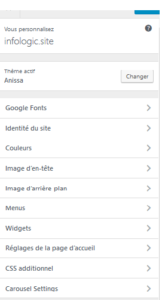
vous permettra de changer le titre et le slogan du site (identité du titre), la couleur, l’image d’en-tête ou d’arrière-plan sans trop de problème.
Elle vous permettra également d’introduire des widgets (comme le plan du site, des statistiques ou encore un calendrier…).
N’essayez pas encore de changer le reste, c’est un peu plus dangereux.
Vous trouverez quelques explications complémentaires en cliquant sur WordPress, premiers pas.
7. Nombre de visiteurs
Vous pouvez enfin jeter un oeil sur la fréquentation de votre site en cliquant sur Count per Day dans le tableau de bord (à droite).